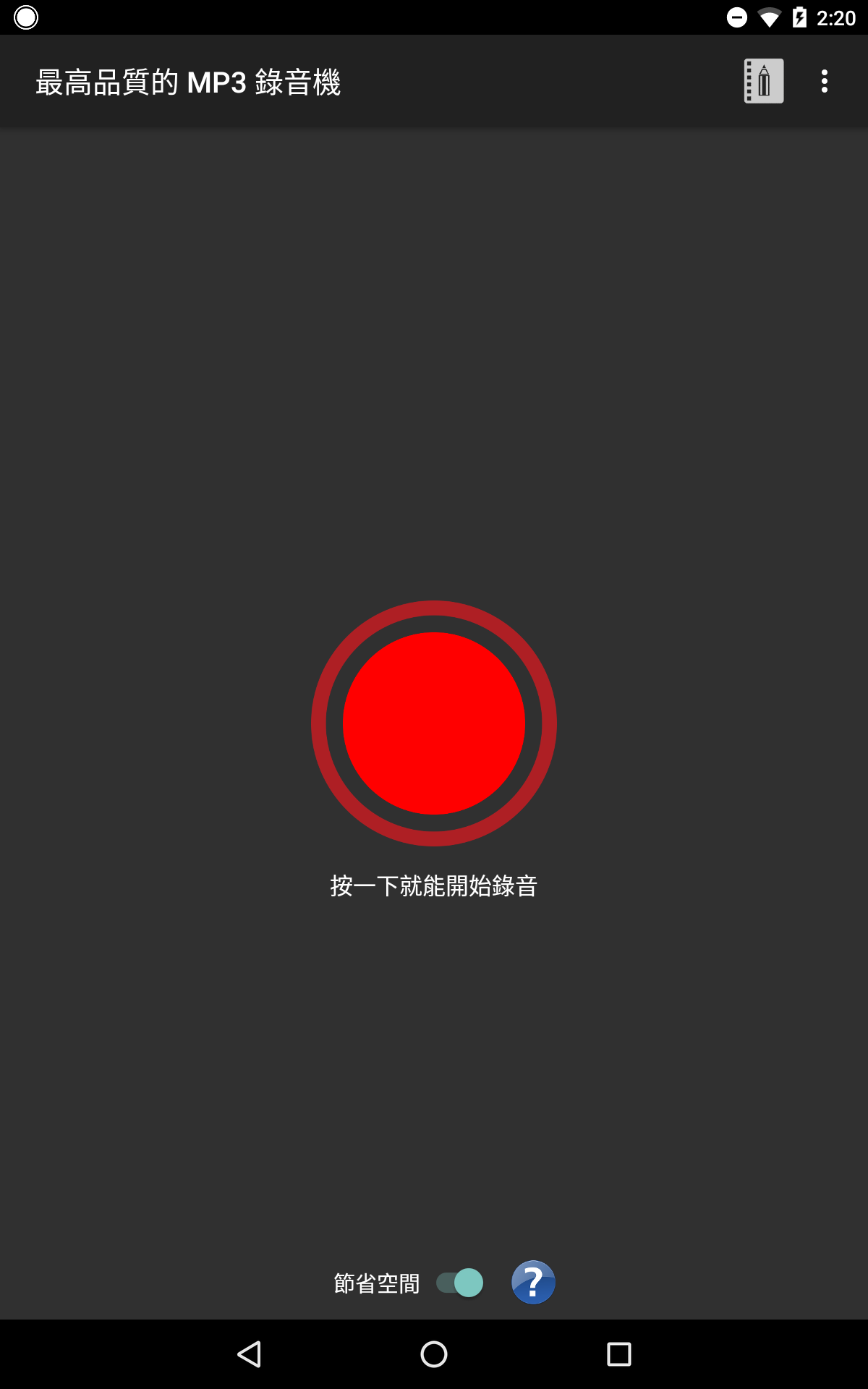還在為錄音音質和錄音檔案太肥大而苦惱嗎?現在正是時候來使用這個錄音App了!相較於它牌錄音App,這款MP3錄音App無需進行任何設定,就可以錄製出最高音質的結果,並儘量節省資料大小,「即時地」存成MP3檔案,因此完全不必擔心錄到一半沒電或是程式當掉而造成先前正在進行的錄音不能保留下來,也不必太擔心錄製出來的檔案大小過於肥大。經過實測,長達一小時的最高音質錄音,也才佔用100MB左右的儲存空間,就算要錄製數小時的音樂會也不成問題!
由於Android SDK並未提供任何MP3錄製與轉換的方法,即便有提供,其轉換品質也令人難以信任。因此這款MP3錄音App採用世界公認、擁有最佳品質的LAME編碼器來進行MP3編碼,並採用VBR(變動位元率, Variable bitrate)錄製方式,有效減小錄製出來的檔案大小,但還是能保留原始的音質。
下載「最高品質的 MP3 錄音機」
Google Play 免費下載:
GitHub:
支援Android 4.1以上,擁有錄音功能的裝置,可使用外接的收音器材。
以下是「最高品質的 MP3 錄音機」的操作影片:
使用「最高品質的 MP3 錄音機」
一鍵 錄音/停止錄音
什麼地方都不用去設定,只要點擊螢幕中央的紅色圈圈,就可以開始錄音或是停止錄音。在錄音的時候,畫面中央會顯示已錄製的時間;畫面底部會顯示麥克風接收到的音量大小;畫面右上角會顯示錄音檔案的大小。此外,即使關閉錄音機的畫面,也還是可以繼續錄音,並在通知欄中顯示即時的錄音狀況。
如果對MP3 320kbps位元率有所堅持的話,可以在錄音前,關閉紅色圈圈下方的「節省空間」選項,就可以使用320kbps的CBR(Constant Bitrate, 固定位元率)來錄音。但是這樣做的話,錄製出來的檔案大小將會變得十分龐大,音質雖然的確會稍微提升,但提升的程度很難聽得出來。
錄音檔案管理
錄音檔案列表
按下畫面右上角的「查看錄音」按鈕圖示,會列出先前錄製的錄音檔案,並顯示出錄製日期以及檔案的相關訊息。
播放錄音檔
如果要播放錄音檔,可以直接點擊錄音檔案列表上面的項目。
更多功能:重新命名、分享、刪除、複製檔案路徑
如果想要更改錄音檔的檔名、分享錄音檔給別人、刪除不要的錄音檔或是複製音樂檔案的路徑,都可以直接在錄音檔案列表上面的項目上長按,即可開啟功能選單。
錄音檔預設是以錄製時間來命名,如果想改成其他好記的名字,可以使用「重新命名」功能。
如果想要將錄音檔分享給別人,或是藉由網路傳到別的地方保存下來,可以使用「分享」功能。
設定錄音檔的儲存路徑
展開「最高品質的 MP3 錄音機」的程式選單,可以看到「選擇存放路徑」項目,可以在這裡選擇錄音檔案要存放的位置。
錄音檔案音質驗證
音質驗證的方法可以參考這篇文章:
錄音的音質是由裝置上所使用的收音器材(麥克風)所決定,這款App會自動挑選出最高品質的格式來進行錄音。
以筆者的Nexus 7 第二代為例,使用內建的麥克風錄製結果的頻譜圖如下: